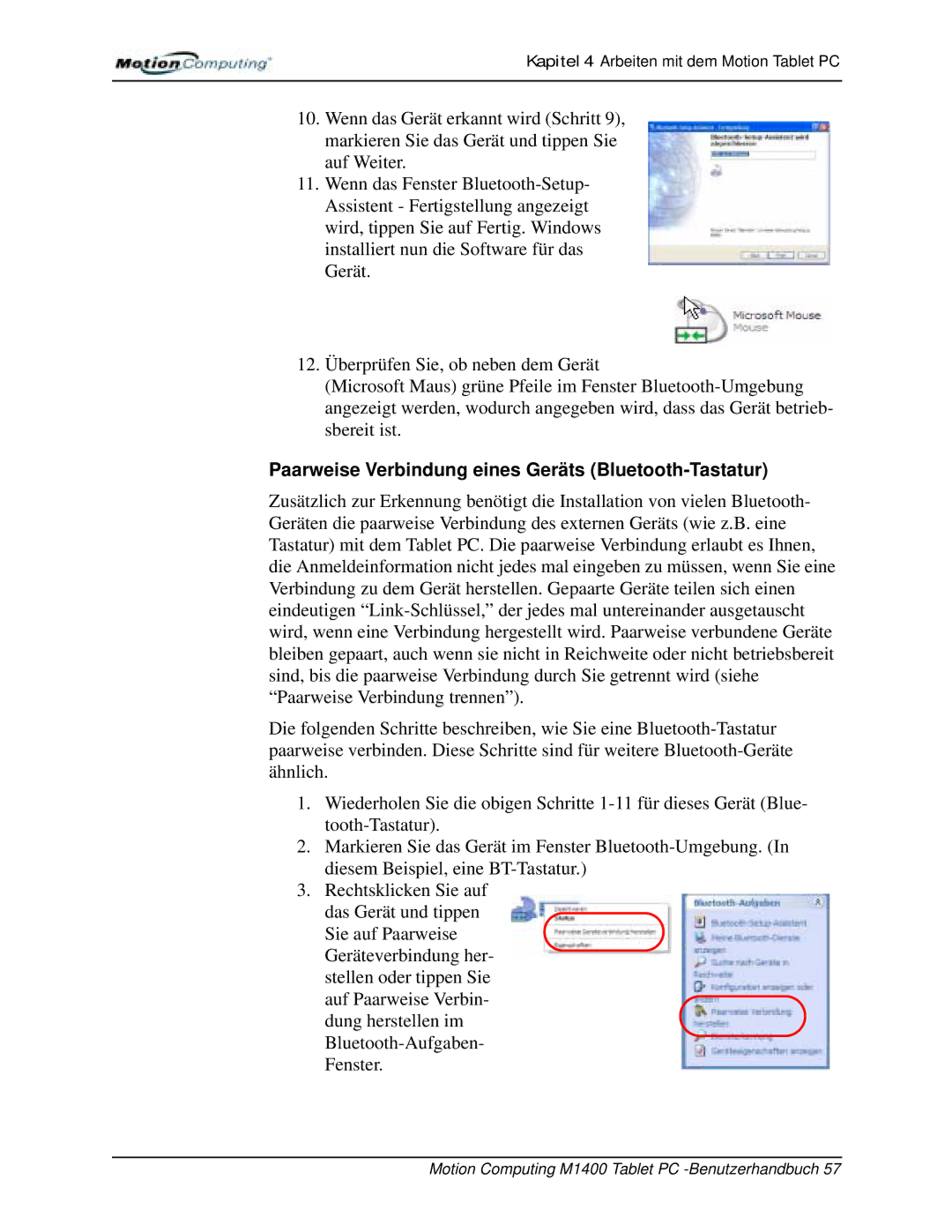Kapitel 4 Arbeiten mit dem Motion Tablet PC
10.Wenn das Gerät erkannt wird (Schritt 9), markieren Sie das Gerät und tippen Sie auf Weiter.
11.Wenn das Fenster
12.Überprüfen Sie, ob neben dem Gerät
(Microsoft Maus) grüne Pfeile im Fenster
Paarweise Verbindung eines Geräts (Bluetooth-Tastatur)
Zusätzlich zur Erkennung benötigt die Installation von vielen Bluetooth- Geräten die paarweise Verbindung des externen Geräts (wie z.B. eine Tastatur) mit dem Tablet PC. Die paarweise Verbindung erlaubt es Ihnen, die Anmeldeinformation nicht jedes mal eingeben zu müssen, wenn Sie eine Verbindung zu dem Gerät herstellen. Gepaarte Geräte teilen sich einen eindeutigen
Die folgenden Schritte beschreiben, wie Sie eine
1.Wiederholen Sie die obigen Schritte
2.Markieren Sie das Gerät im Fenster
3.Rechtsklicken Sie auf
das Gerät und tippen Sie auf Paarweise Geräteverbindung her- stellen oder tippen Sie auf Paarweise Verbin- dung herstellen im